この記事では、Steamのファミリーシェアリングの使い方や方法について、導入する側・される側の手順を画像を使ってわかりやすくご紹介します。
 たるお
たるおファミリーシェアリングを使えば、友達からSteamのゲームを借りたり、貸したりできるよ!
- ファミリーシェアリングとは何か
- Steamゲームを共有するやり方
- ファミリーシェアリングを使うときの注意点
Steamファミリーシェアリングとは?
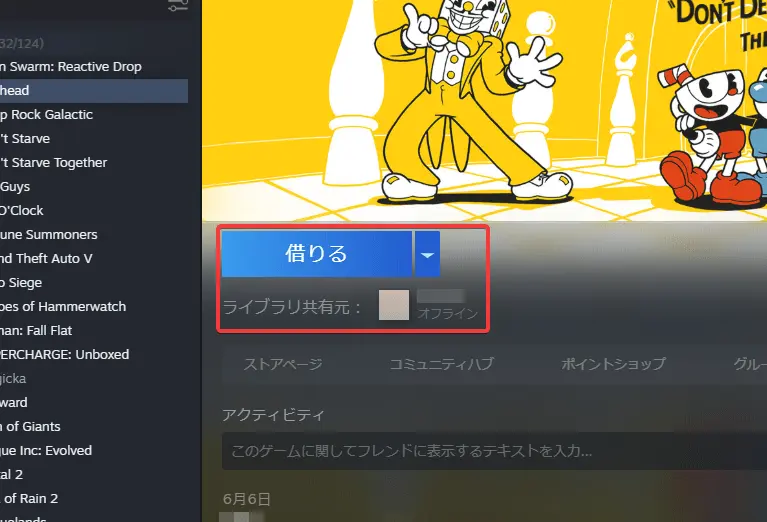
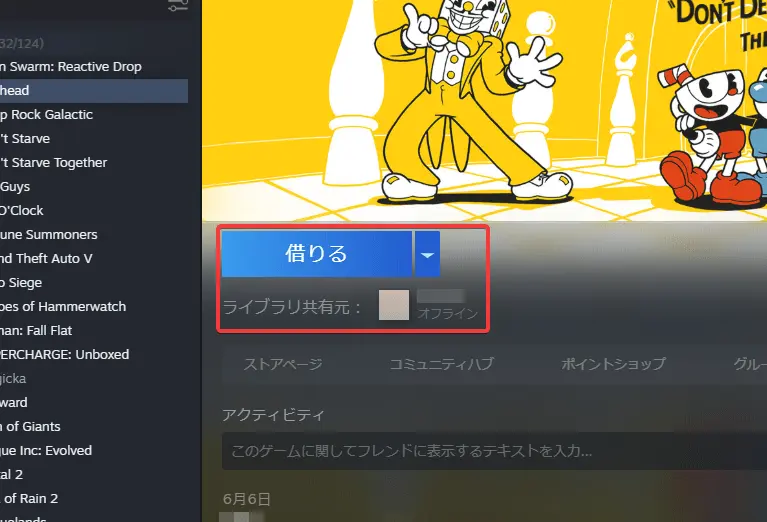
ファミリーシェアリングの正式名称は「Steam ファミリーライブラリシェアリング」で、Steamが提供しているライブラリを共有する機能のこと。
Steamライブラリごと借りる/貸し出すことで、1つのゲームを複数人で共有して遊べる機能です。
友人や家族とファミリーシェアリング機能を使えば、一人ではカバーしきれないゲームタイトルやジャンルを遊ぶことができます。



所有ゲームをまるごと借りる仕組みだから、特定のゲームタイトルだけ相手に借りることはできないぞ
Steamのサブ垢からも借りることができる
ファミリーシェアリングの機能を使えばSteamを借りることができます。
Steamアカウントを共有するのとは違い、所有しているSteamゲームだけを借りる機能です。
そのため、自身のサブとメインのSteamアカウントをファミリーシェアリングで統合すれば、1つのアカウントで自身が所有しているすべてのゲームを利用できます。



Steamのアカウントを作り直したときに、自分が使っていた前のアカウントからSteamゲームを借りることができるのは便利です
データはそれぞれで保存される
ファミリーシェアリングを使えばセーブデータや実績は個別に保存されるため、ゲームを貸した相手にデータを上書きされる心配はありません。



自分でゲームを買うのと動作はほとんど一緒だよ。体験版みたいにゲームを途中までしかプレイできない制限もないから安心だね!
使うにはSteamガードの有効化が必須
Steamのファミリーシェアリング機能を使うには、Steamガードを有効化しておく必要があります。
Steamガードを有効化することで、新しいデバイスでログインするときにスマホや登録アドレスにワンタイムパスワードが届くようになります。



単純にセキュリティ機能をアップさせられるんだよね~。Steamアカウントが大切な人は設定しておこう!
Steamファミリーシェアリングをやる方法
- 貸し手側
→共有してあげるSteamアカウント
→Steamガードの有効化
→相手を信じる心 - 借り手側
→共有してもらうSteamアカウント
→Steamガードの有効化
→Steamゲームをプレイできるパソコン
ファミリーシェアリングでは、「借り手のパソコン」に「貸し手のアカウント」で1度ログインしなければゲームの共有設定ができません。
遠くの友達とゲームを共有する場合は、貸し手が借り手にSteamアカウントのIDとPWを教える必要があります。



教えてもらったIDとPWをそのまま盗んじゃおうかな~



テメ~ふざけんな!!



まぁ落ち着け。Steamガードがあれば相手を強制的にログアウトさせられるし、勝手にパスワードを変えられることもないから、セキュリティはバッチリだ
Steamファミリーシェアリングでゲームを借りる手順



ゲームを貸す側の人は相手にIDとPWを教えるだけだからね。ここでは、ほかの人からSteamゲームを借りるときの手順について解説するよ!
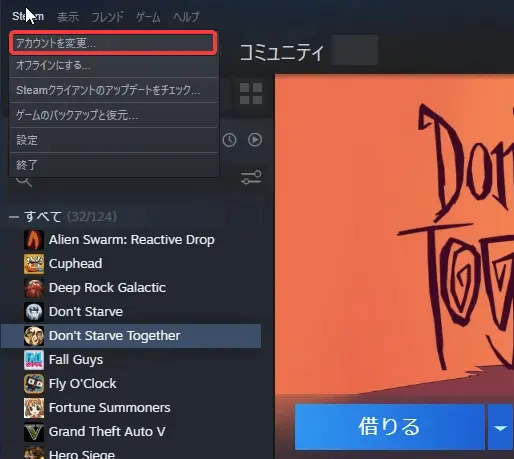
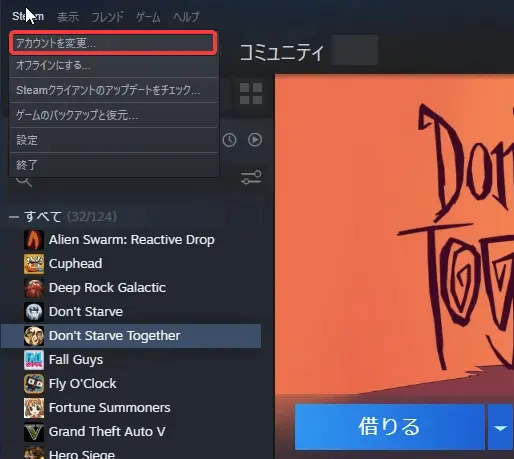
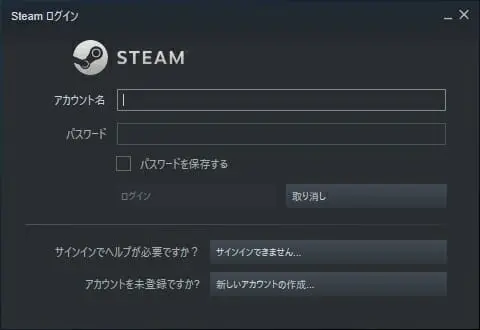
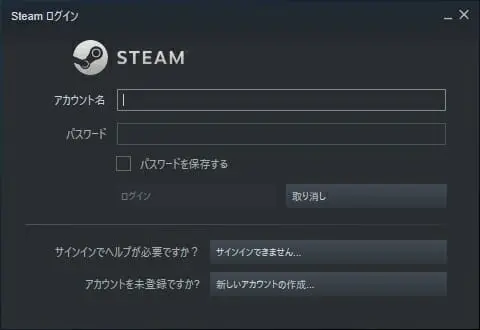
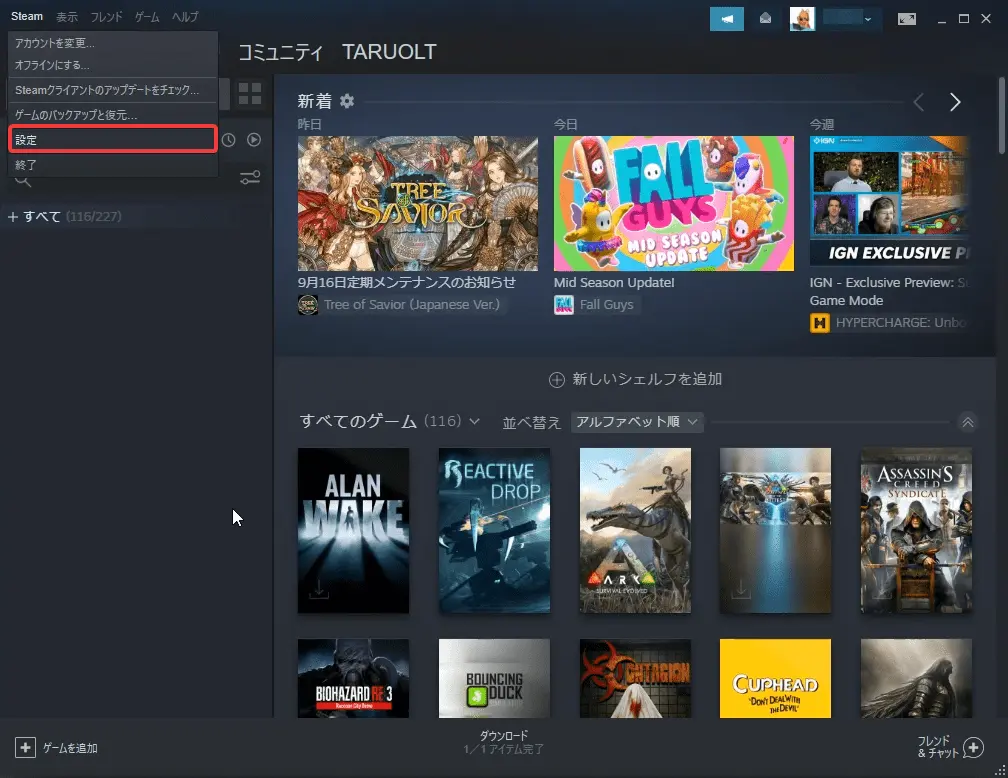
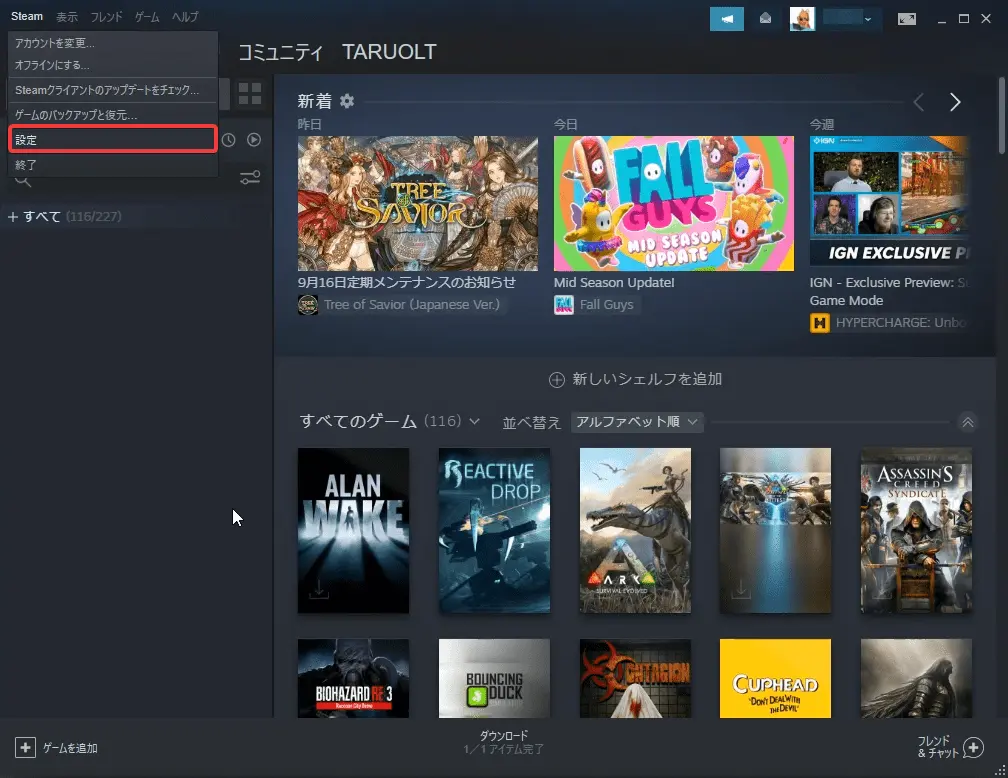
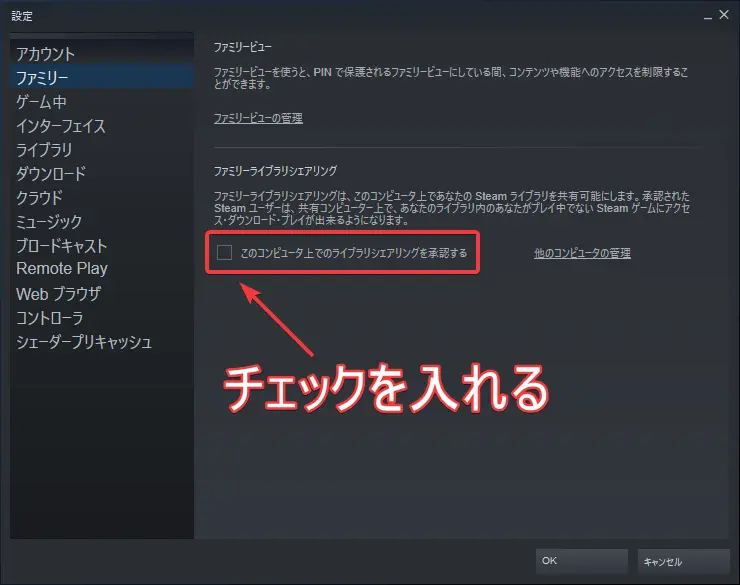
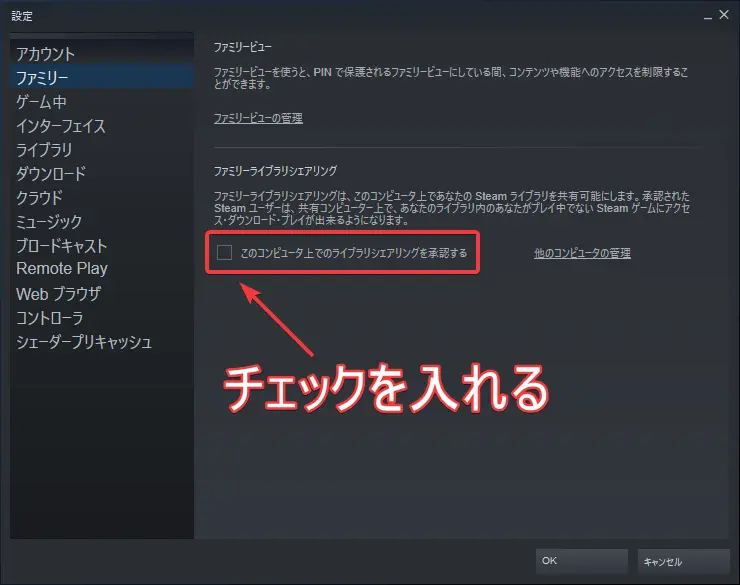
ファミリータブからライブラリシェアリングを有効化すると、アカウントの選択画面に移ります。選択画面が表示されない場合は別のタブをクリックしてから「ファミリー」タブに戻りましょう。
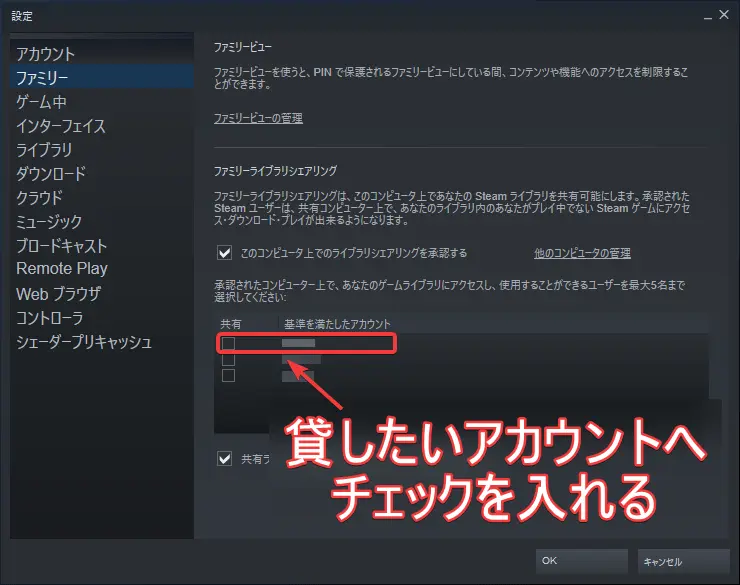
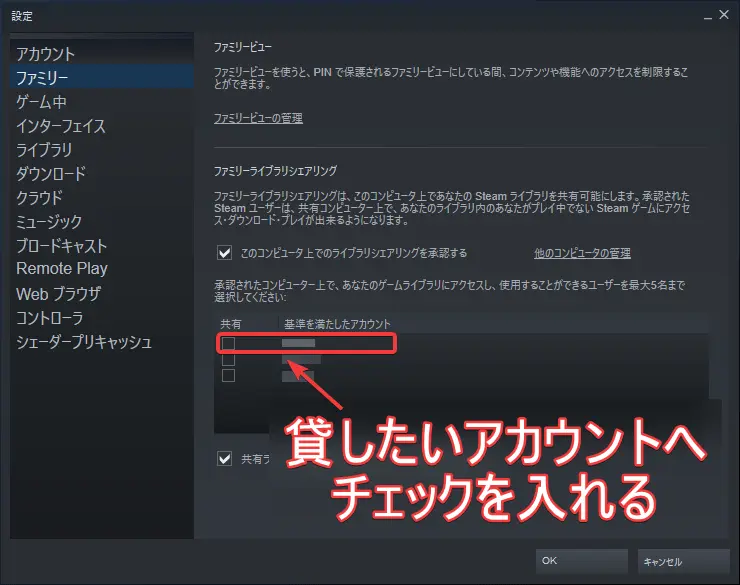
「基準を満たしたアカウント」には、そのパソコンでログインしたことのあるSteamアカウントが表示されます。ゲームを借りるメインアカウントにチェックを入れることで、ファミリーシェアリングの設定は完了です。
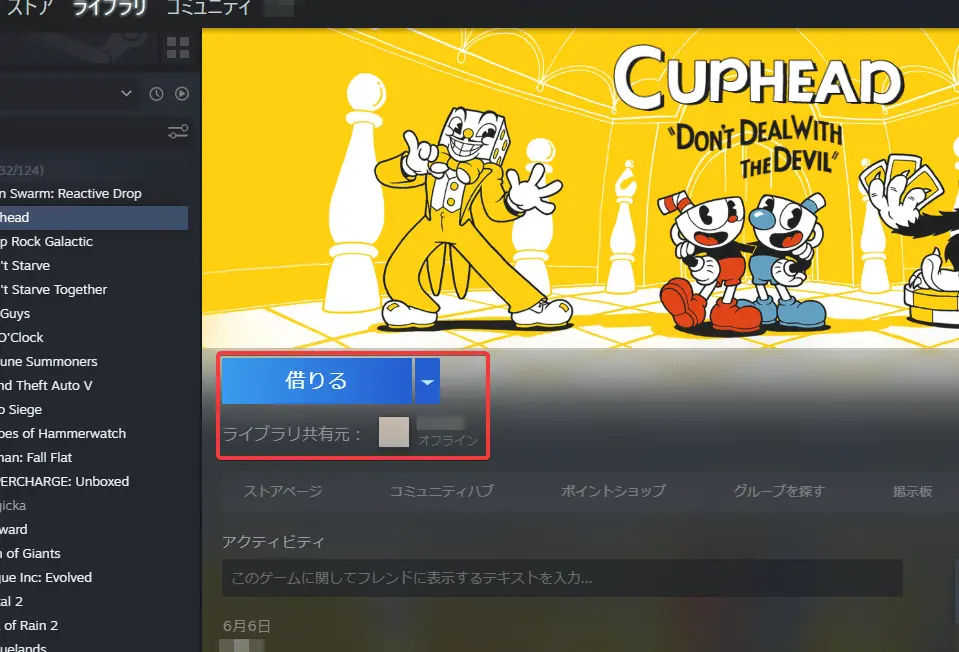
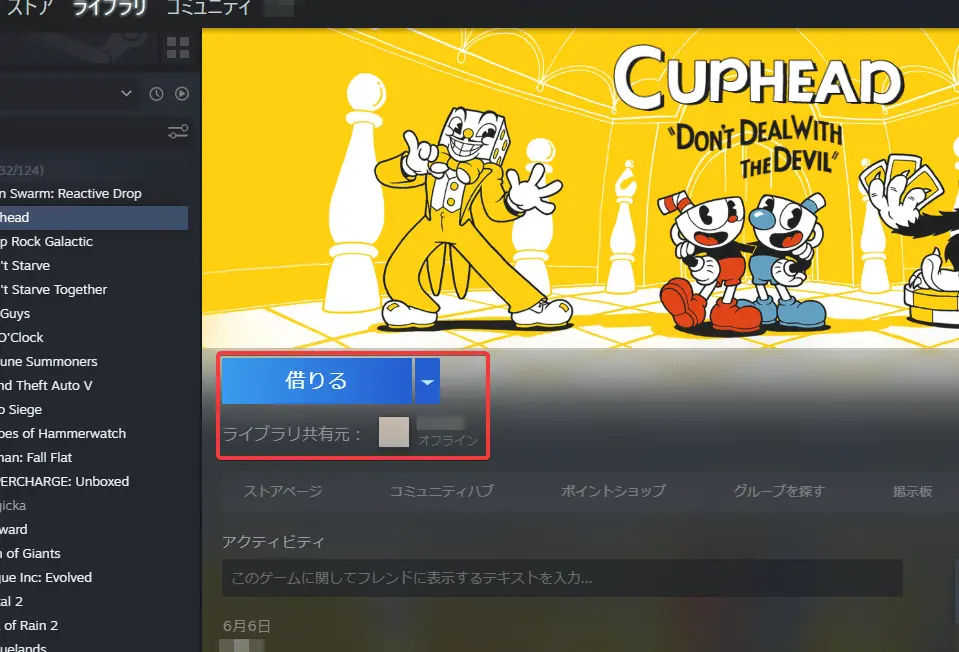
自分のアカウント(借り手)でログインし、Steamライブラリシェアリングが有効化されているかチェックしましょう。所有していないゲームと共に、「ライブラリ共有元:◯◯」と表示されていればSteamライブラリシェアリングのやり方は成功です。
ファミリーシェアリングを解除/停止する手順
Steamのファミリーシェアリングで貸し借りできる上限はデバイスは10台、アカウントは5つに設定されています。
上限に達したり、訳あってファミリーシェアリングを止めたかったりする場合は以下の手順でゲームの共有を停止しましょう。



ライブラリ内のすべてのゲームが共有されるからね!いかがわしいゲームとかもまるごと相手にバレちゃうよ!


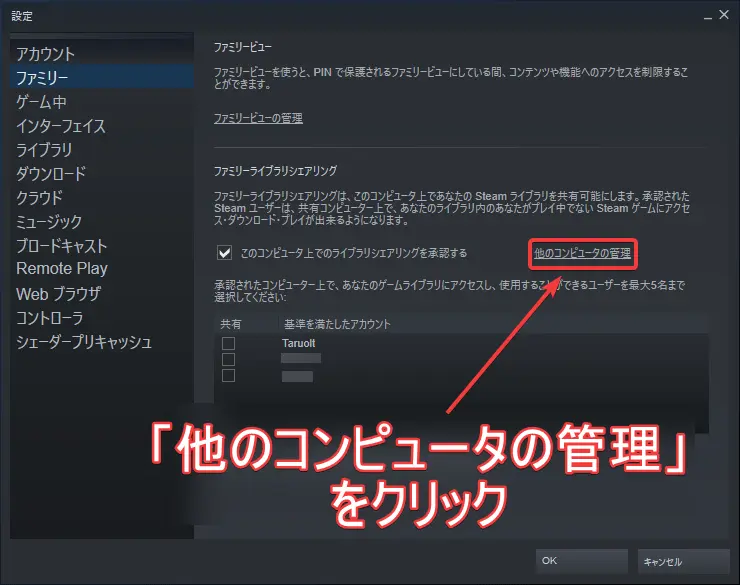
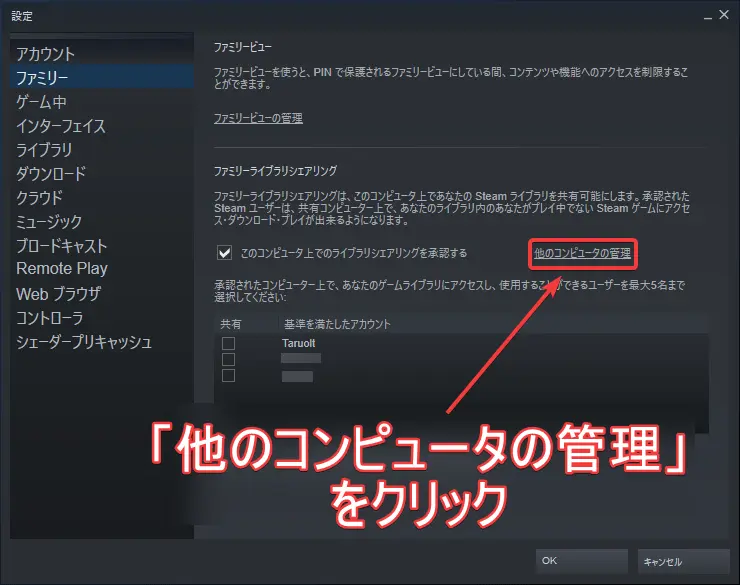
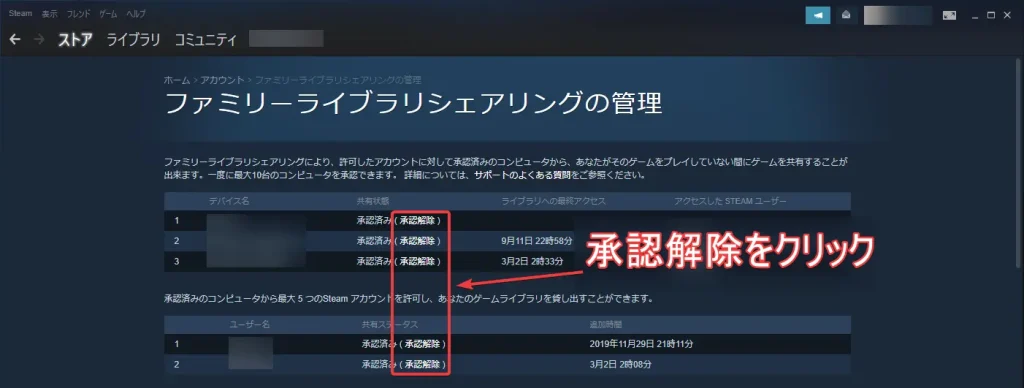
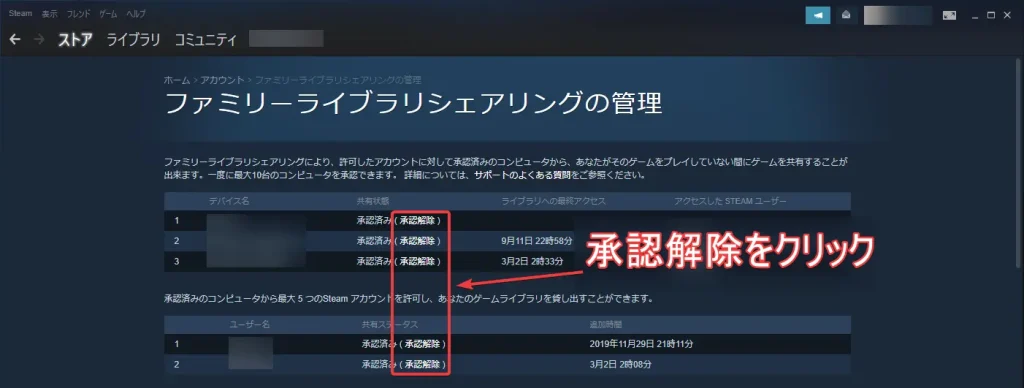
以上の手順で、Steamで設定したファミリーシェアリングを解除することができます。
Steamファミリーシェアリングを使うときの注意点
Steamのファミリーライブラリシェアリング機能にはいくつかの制限があります。
- 同時プレイはできない
- すべてのゲームを共有できる訳ではない
- ゲームの実績は共有できない
- DLCだけ貸し出すことも不可能
- 借り手がVACBANされると貸し手もBANされる
同時プレイはできない
Steamファミリーライブラリシェアリング機能で共有したライブラリは同時に使えません。


貸し手や別の借り手など、他の人がゲームをプレイしていた場合は借りることができません。基本的には貸し手が優先されます。
また、借り手が共有ゲームをプレイ中に、貸し手が自分のゲームをプレイしようとすると、借り手側のゲームは強制的に終了します。


強制終了まで5分ほど猶予があるものの、ファミリーシェアリングでは同じライブラリを同時に使うことができない点に注意しましょう。
自分が所有しているゲームなら、ファミリーシェアリングを有効化していても強制終了することはありません。



つまりファミリーシェアリングだと、同じゲームを共有したうえで、複数人で一緒に遊ぶことはできないんだね!



「Steam Remote Play Together」対応ゲームなら、1つのゲームライセンスでも友達と一緒に遊べるよ!


一部のゲームは同じライブラリを利用できるかも


貸し手が自分のライブラリでゲームをしていると、借り手は共有ゲームをプレイできません。
しかし、貸し手のプレイしているゲームが基本プレイ無料ゲーム(Apex、Shadowverseなど)であれば、ライブラリの制限を突破してファミリーシェアリングを利用できます。
どちらかと言うと貸し手側の配慮になりますが、友人がゲームをプレイしていても、基本プレイ無料のタイトルなら友人のゲームプレイを邪魔する心配はありません。
すべてのゲームを共有することはできない
Steamライブラリシェアリングではほとんどのゲームを貸し借りできますが、Steamアカウントと紐付ける必要のあるゲームはマルチプレイできません。
たとえば、PUBG(PUBGアカウント)のように「Steam+別のアカウント紐付け」が求められるゲームは、Steam ファミリーライブラリシェアリングでのマルチプレイが不可能な場合がほとんどです。
「家族共有アカウントは接続できません」などの注意文が表示されるケースもあります。そのようなゲームは、残念ながら自身で購入しなければなりません。



オフライン状態でのプレイはできるから、オンライン対戦系のタイトルだけ注意しておこう!
Steamファミリーシェアリング非対応のゲームも存在するので要注意
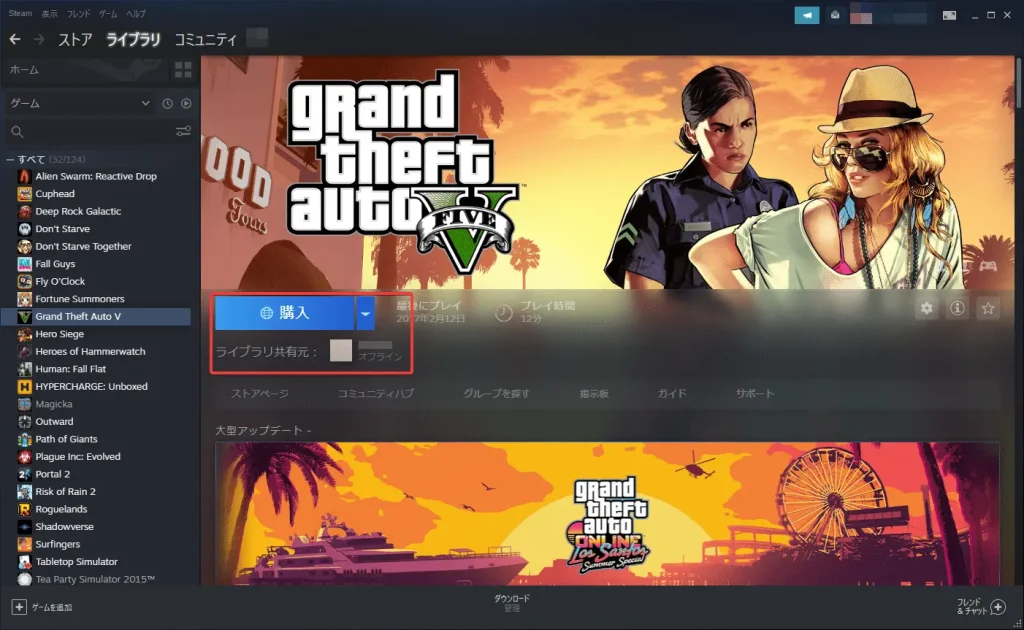
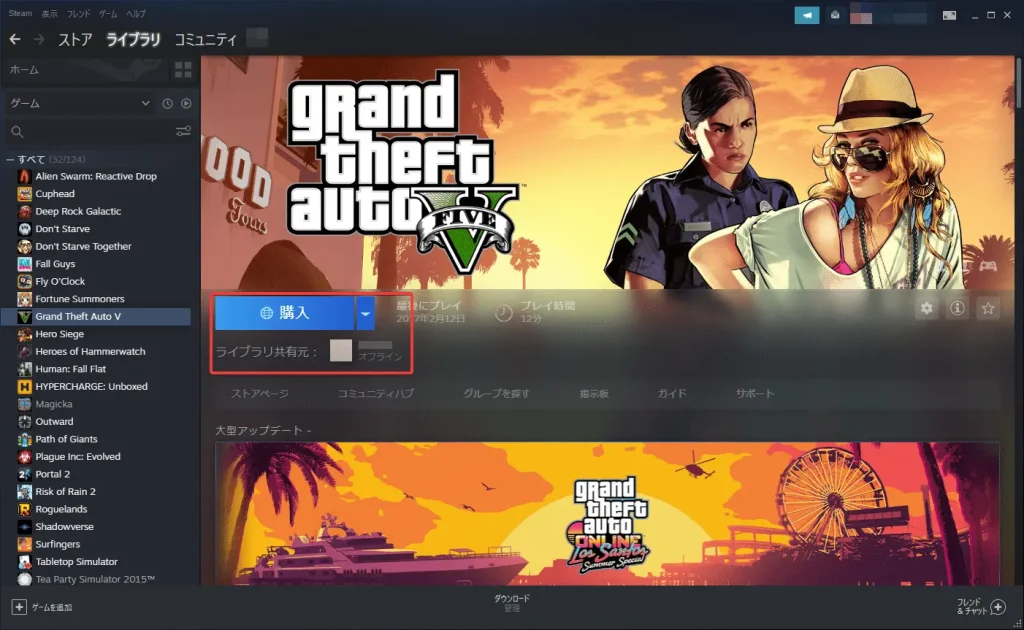
ライブラリ共有元と表示されていても購入を促される場合があります。
ゲームタイトルによってはSteamのファミリーシェアリング自体に対応していないため、自分で購入しなければいけません。
ゲームの実績は共有できない
Steamファミリーシェアリングで実績を共有することはできません。
共有元のアカウントが実績を多数持っていたとしても、シェアリング先のアカウントに実績が反映されることもありません。
ただし、借りたゲームで実績を獲得することはできます。
- 借りたゲームでも実績は獲得できる
- 実績はアカウント別に保存される
- シェアリングの相手と実績を共有することはない
DLCだけを貸し出すことも不可能
ファミリーライブラリシェアリング機能では、DLCコンテンツのみを貸し出すことはできません。
もし貸し手が本体+DLCを持っていても、借り手がゲーム本体を所有している場合は、借り手自身がDLCを購入する必要があります。



僕が「ゲーム本体とDLC」を共有したとして、あじ助はゲームを持っていなければ「本体+DLC」、ゲームを持っていたら「本体だけ」プレイできるってこと?



そんな感じ。もし貸し手がDLCごと持っているなら、借り手はゲーム本体を購入しない方がベスト



言い換えれば、シェアリング機能ならDLCごとゲームを貸し借りできるってワケだね!じゃあ、もしずっとシェアリング機能を使うなら、使わないゲームは返金してみるのもアリかもしれないね


借り手がVACBANされると貸し手もBANされる
VACBANとは、Valve(Steam)のチート検知システムのこと。対戦ゲームでチートツールを使用したユーザーに対して行われるBANを指します。
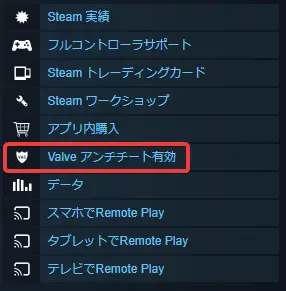
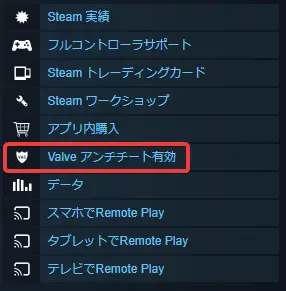
VACBANされたSteamアカウントは、「Valveアンチチートが有効」のゲーム(CSGOやARK、CoDなど)をプレイできなくなります。



Valveアンチチートのほとんどは対戦系のオンラインゲームが対象だね!
ここで注意すべきポイントが、借り手がチート行為でBANされた場合、貸し手側までペナルティを受ける可能性があるということ。
VACBANを受けたゲームが共有できなくなるほか、ファミリーライブラリシェアリングを行う権限まで取り上げられてしまう点に注意しましょう。



貸し手までプレイ出来なくなることもあるので、貸し出す相手が信頼できるかよく考えておこう
Steamファミリーシェアリング機能は信頼できるなら最高の機能


Steamファミリーシェアリングはいくつかの制限があるものの、借り手側は自由にゲームをプレイできます。
Steamアカウントで実績を獲得できたり自身のセーブデータを利用できたりと、ライブラリシェアリングにデメリットはほとんどありません。
ただし、信頼できる相手を見極めることが大切です。悪用されてしまうとアカウントがハックされたり、VACBANされてしまったりする恐れがあります。
信頼できる人にだけライブラリシェアリング機能を使うよう心がけましょう。



ぶっちゃけやり得だね!興味がある人は友達と実際に試してみてほしいな。僕はライブラリシェアリング機能でSteamのサブ垢が持ってるゲームをまとめているよ~



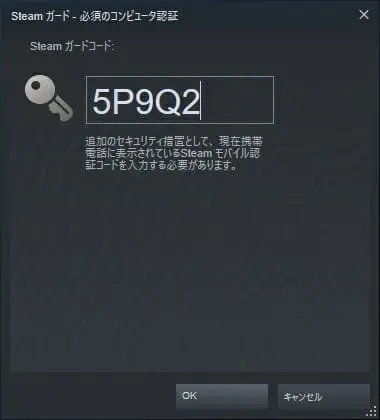




コメント